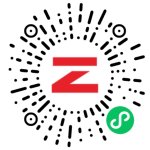C199常见问题以及解决方案
如何将 Zosi 无线摄像机 1NB-2622MW-W(C199)连接到 ZR08DP 无线 NVR 系统?
事实上,您可以单独使用无线摄像头1NB-2622MW-W(C199)。您可以按照以下指南连接相机:1NB-2622MW-W (C199) IP Camera – How to Connect the IP Camera to ZOSI Smart App? – Zosi Help Center Support
如果您想将无线摄像头1NB-2622MW-W(C199)连接到您的ZR08DP无线NVR系统,您只能通过以太网电缆将摄像头连接到NVR,它不支持无线连接到NVR系统。
您可以按照以下步骤将相机连接到NVR系统:
1)将无线摄像头1NB-2622MW-W(C199)与电源适配器(12V-1A)连接。此外,通过网线将相机和您的NVR系统连接到同一个无线路由器,因此这两个设备将自动联网。
2)按住重置按钮重置相机5秒钟,然后您可以听到相机内切换器发出清脆的切换声音。
3)进入NVR的IPC通道配置点击“搜索”找到相机。找到相机后,请点击“添加所有”添加相机。
如果您通过网线直接将摄像机连接到NVR,请确保摄像机和NVR系统在同一网段。
- 您可以从主菜单>配置>网络配置 中找到NVR的IP地址。
- 您可以按照下面的指南查找摄像机的IP地址。如果它与NVR的网段不同,请更改摄像机的IP地址。
1NB-2622MW-W(C199)IP 摄像机 - 如何更改此 IP 摄像机的日期和时间?
您可以按照以下指南设置日期和时间:
- 打开周视APP。
- 选择设备以进入预览界面。
- 点击设置->时间设置
- 设置时区和时间,然后点击“完成”以保存您的设置。
- 之后,您可以返回预览界面,您会发现日期和时间已更新。
1NB-2622MW-W(C199)IP 摄像机 - 如果二维码丢失或褪色,并且您可能无法从贴纸上读取它,您应该怎么办?
您可以按照下面的指南添加相机:
1)用电源适配器(12V-1A)连接设备。此外,通过网线将设备与无线路由器连接,这样设备就会自动联网。
您可能需要按住重置按钮来重置相机,直到听到咔哒声。重置按钮位于相机电缆的末端(电源、网线和重置)。这将把默认密码设置回“管理员”(全部小写,没有引号)。
2)将您的手机连接到同一个无线路由器。
3)登录周视APP,点击界面右上角的“+”添加设备。
4)点击没有二维码,选择C199设备。(在这篇文章中,我们将以ZOSI IP摄像机C199为参考。)
5)点击下一步,在本地搜索中搜索到您的相机。
6)单击您找到的设备更改设备名称(也可以使用默认设备名称),然后单击“下一步”。
7)点击“连接电源和网线”
更改设备密码
- 返回设备列表,选择设备进入预览界面。
- 点击设置、点击带相机外观的第一个选项,选择更改设备密码
- 输入旧密码(admin)和新密码。
注:(1)密码可根据个人喜好设置。禁止使用特殊符号,例如:,.@%
(2)如果忘记修改后的密码,请长按重置按钮重新添加设备。
(3)设置新密码后设备即可正常使用。
1NB-2622MW-W(C199)IP 摄像机 - 如何将 IP 摄像机连接到 AVSS 客户端?
AVSS 将 周视APP 带到您的桌面,提供类似的功能和可访问性。本文将教您如何登录 AVSS,以及如何查看您的摄像头。
- 将AVSS(下载AVSS PC Client/AVSS Mac Client)安装到您选择的目录后,双击桌面上的图标打开应用程序。
- 当AVSS打开时,输入您的Zosi账户名和密码。这些将与您用于访问适用于iOS和Android的Zosi智能应用程序的凭据相同。如果您没有Zosi账户,请选择注册选项并填写字段。强烈建议您使用周视APP设置账户,因为您将能够利用相机中的二维码。点击这里了解如何将周视APP连接到IP摄像机的说明。
- 登录后,选择“设备列表”选项右侧的下拉图标。这将显示设备列表。
- 显示您的设备列表后,选择该设备并双击以显示您的相机。突出显示象限1/4的蓝色方块表示您将分配频道的区域。从设备列表中,双击您希望分配给象限的设备。
- 一旦你双击你选择的设备,它将开始在指定的象限中播放。加载流可能需要几秒钟,根据您的互联网连接,您同时查看的每个流可能需要更长的时间。通过单击黑框选择下一个象限。这将突出显示红色框中的象限。继续根据需要将您的频道分配给象限。 如果您希望同时查看4个以上的摄像机,请通过单击视频下方的布局图标之一来选择单独的布局。
如果您想在您的AVSS客户端上添加设备,请选择“添加设备”来添加设备。
注意:相机默认密码为“admin”(均小写,无引号)
1NB-2622MW-W(C199)网络摄像机 - 如何更改网络摄像机的 IP 地址?
您可以按照以下指南更改相机的IP地址:
1)单击“搜索工具”将SearchTol. exe下载到您的PC。
2)双击打开,界面如下图:
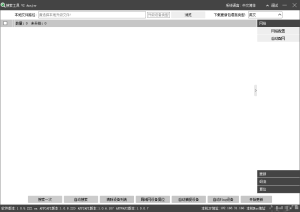
3)通过WIFI或以太网电缆将IP摄像机连接到与计算机相同的路由器。
4)单击“搜索一次”或者“自动搜索”按钮以查找IP摄像机。
5)选择相机,点击网络->网络配置
6)输入网络配置修改摄像机的IP地址。
需要修改摄像机的IP地址,以确保摄像机的网段与路由器(计算机)的网段一致,但两个地址不应相同,以免两个IP地址发生冲突。
注意:以IP地址“192.168.1.108”为例。“192.168.1”是两个设备之间必须保持一致的互联网段。最后三个字符“108”是IP。两个设备(相机和计算机/路由器)的IP不应该相同。
您可以参考下面的视频在Windows上查找您的计算机IP地址。
8)输入新的IP地址,点击“提交”确认。
9)完成所有这些步骤后,再次点击“搜索”按钮,等待1~2分钟完成设置。完成的界面如下所示。
1NB-2622MW-W(C199)IP摄像机-如何将IP摄像机连接到ZOSI智能应用程序?
这篇文章包括以下6个部分。
第一部分 IP摄像机连接图
第二部分。个人账户注册
第三部分。将设备添加到ZOSI智能应用程序
第四部分。更改设备密码
第五部分。将有线连接切换为无线连接
第六部分。App功能介绍
注意:此相机不支持5G网络。
在此之前,扫描以下二维码下载周视App。
- IP摄像机连接图
第一次连接需要使用网线将摄像头连接到路由器的局域网端口。然后按照下图进行连接。
- 个人账户注册
- 打开周视APP。(该APP可通过扫描本文开头显示的二维码下载。
- 点击页面右上角的“注册”注册您的APP账号。
- 输入您的邮箱或者手机号码和密码。单击“获取验证码”以从您的电子邮件中获取验证码。然后单击“注册”以完成注册过程。注意:请提前登录邮箱,及时获取验证码。
- 将设备添加到ZOSI Smart App
- 用电源适配器(12V-1A)连接设备。此外,通过网线将设备与无线路由器连接,设备将自动进入局域网。
- 登录周视APP,点击界面右上角“+”添加设备。
- 扫描设备上粘贴的二维码。
- 确认设备通电情况,点击下一步。
- 填写所需信息后,点击“下一步”。注意:设备密码默认为“admin”。
- 设备将自动连接。显示“设备添加成功”后,单击“完成”。
恭喜!IP摄像机与ZOSI应用程序的连接现已成功完成。
- 更改设备密码
- 返回设备列表,选择设备进入实时画面。
- 点击右上角设置进入设置页面,点击带有相机图案的第一个选项
- 点击创建密码。
- 输入密码并确认输入的密码。然后点击确定,添加成功。
注: (1)密码可根据个人喜好设置。禁止使用特殊符号,例如:,.@%
(2)如果忘记修改后的密码,请长按重置按钮重新添加设备。
(3)设置新密码后设备即可正常使用。
- 切换有线连接到无线连接
- 点击界面右上角进入设备设置。
- 点击“网络设置”,并在设备上设置无线功能
- 选择需要的无线网络,输入WiFi密码。
- 点击“确定”完成有线连接切换为无线连接的过程。
- App功能介绍
- 怎么与家人共享添加的设备
(1)在预览界面点击右上角进入“设备设置”。
(2)单击“共享设备”。
(3)选择“通过二维码邀请”,将二维码展示给您的家人,让他们扫描。或者选择“手动邀请”,输入之前已经注册成功的家庭账户。(账户注册请参考第二部分个人账户注册。)
- 设备信息
- 对讲:双向音频,可让您与家人交谈。
- 录制:点击开始录制或停止录制(录制的视频可以在设备列表下方的“Media”中搜索)。
- 截图:点击开始截屏(可以在设备列表下方的“Media”中搜索截屏)。
- 回放:点击查看摄像机录制的运动监测视频和其他视频。
- 高清/流畅:您可以在实时画面中从流畅画面切换到高清画面
常见问题解答:
1)有没有可能默认为高清而不是流畅?目前还不可能,但让应用程序默认加载特定的相机视图和质量是我们的工程师正在研究未来应用程序更新的一项高度要求的功能。
如果您想提交功能请求,您可以通过选择右下角的我,然后选择支持>反馈来实现。工程师会根据通过该渠道收到的给定功能的请求数量来优先添加新功能。
1NB-2622MW-W(C199)IP 摄像机 - 如何在有移动时通过 Zosi Smart 应用程序让摄像机通知您?
您可以按照以下指南设置警报通知:
- 打开“周视”应用程序。
- 进入设备列表,选择设备进入实时画面。
- 进入“设置”>“智能检测”。
- 启用“警报推送通知”,并设置“警报推送间隔”和“检测灵敏度”。
注意:您需要前往您的手机设置,允许“周视”应用向您的手机推送通知。
8.1NB-2622MW-W(C199)IP 摄像机 - 如何重置此 IP 摄像机的密码?
您可能需要按住重置按钮来重置相机,直到听到咔哒声。重置按钮位于相机电缆的末端(电源、以太网和重置)。这将把默认密码设置回“admin”(全部小写,没有引号)。
1NB-2622MW-W(C199)网络摄像机 - 如何升级网络摄像机?
1)请先使用搜索工具更改相机的IP地址,确保它与您的计算机IP地址具有相同的网段。
2)联系我们获取正确的升级文件。
3)单击IVSS将IVSS客户端下载到您的PC。
4)登录您的IVSS并输入“设备管理”
5)点击鼠标右键进入“添加区域”
6)点击“添加设备”
7)点击“搜索设备”
8)搜索完成后,点击“OK”保存设备。
9)输入工具>>管理工具
10)选择IP地址,点击升级。然后点击“浏览”选择升级文件,点击升级升级相机。
如果你做不到,请随时与我们联系。
1NB-2622MW-W(C199)IP 摄像机 - 如何在 IE 浏览器上查看 IP 摄像机?
您可以按照以下步骤进行设置:
1)更改相机的IP地址,确保它与您的计算机IP地址具有相同的网段。
2)将相机的IP地址输入IE浏览器查看相机。
(注意:只能查看同一LAN网络中的摄像头)
1NB-2622MW-W(C199)IP 摄像机 - 如果 IP 摄像机没有图像怎么办?
很抱歉听到您的相机存在问题。能否请您告知以下细节,以便我们为您进行调查
1)如果您遮盖相机的镜头,您是否听到咔哒声或看到镜头中的红灯?这将表明相机是否正在接收电源。
2)如果相机正在接电,请重置相机,然后重新添加相机试试。
如果不起作用,请联系我们。(请告诉我们您的订单号/买家ID)